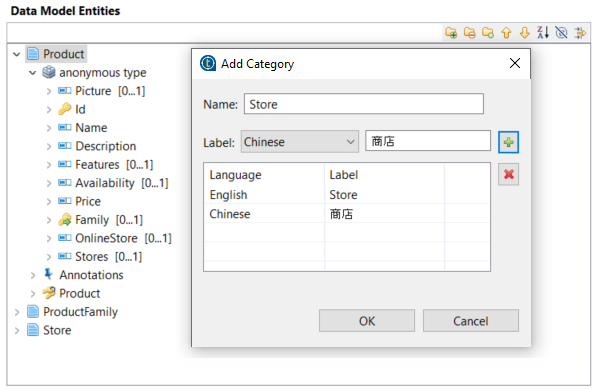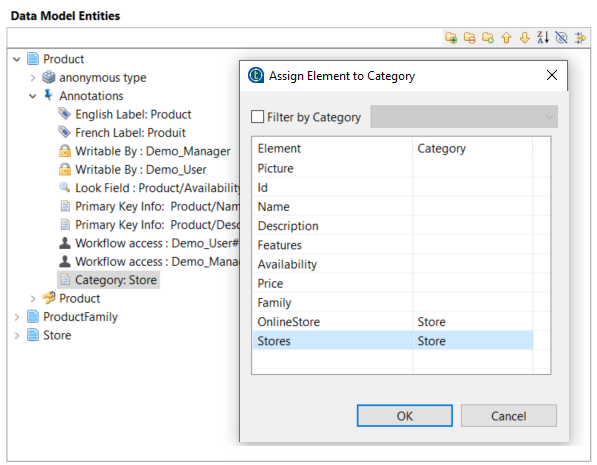カテゴリーを追加してエレメントを割り当て
Talend MDMでは、エンティティのカテゴリーを追加するとそのエンティティ内のエレメントを編成してから、最初のレベルエレメントを1つ以上カテゴリーに割り当てることができます。
この機能は、Talend MDM Serverでエレメントを編成したり、Talend Data Authoring for MDMで個別のタブの同じカテゴリーの下にエレメントを表示したりするのに役立ちます。
情報メモ警告: この機能はTalend MDM Web UIに影響しません。
Talend Data Authoring for MDMの詳細は、Talend Data Authoring for MDM User Guideをご覧ください。
Talend MDM Web UIの詳細は、Talend MDM Web UIユーザーガイドをご覧ください。
始める前に
データモデル、ビジネスエンティティおよびデータモデルの属性が作成済みであること。詳細は、データモデルの作成とデータモデルにビジネスエンティティを作成をご覧ください。
手順
このページは役に立ちましたか?
このページまたはコンテンツに、タイポ、ステップの省略、技術的エラーなどの問題が見つかった場合は、お知らせください。改善に役立たせていただきます。